CAD基本识图
广联达CAD导图识图步骤
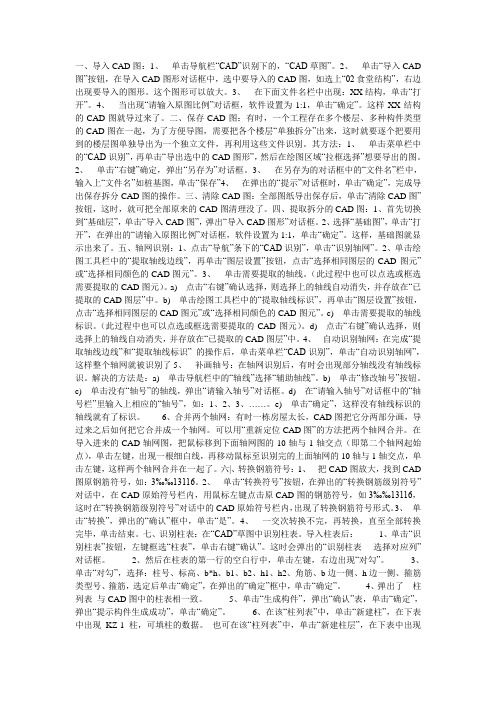
一、导入CAD图:1、单击导航栏“CAD”识别下的,“CAD草图”。
2、单击“导入CAD 图”按钮,在导入CAD图形对话框中,选中要导入的CAD图,如选上“02食堂结构”,右边出现要导入的图形。
这个图形可以放大。
3、在下面文件名栏中出现:XX结构,单击“打开”。
4、当出现“请输入原图比例”对话框,软件设置为1:1,单击“确定”。
这样XX结构的CAD图就导过来了。
二、保存CAD图:有时,一个工程存在多个楼层、多种构件类型的CAD图在一起,为了方便导图,需要把各个楼层“单独拆分”出来,这时就要逐个把要用到的楼层图单独导出为一个独立文件,再利用这些文件识别。
其方法:1、单击菜单栏中的“CAD识别”,再单击“导出选中的CAD图形”,然后在绘图区域“拉框选择”想要导出的图。
2、单击“右键”确定,弹出“另存为”对话框。
3、在另存为的对话框中的“文件名”栏中,输入上“文件名”如桩基图,单击“保存”4、在弹出的“提示”对话框时,单击“确定”,完成导出保存拆分CAD图的操作。
三、清除CAD图:全部图纸导出保存后,单击“清除CAD图”按钮,这时,就可把全部原来的CAD图清理没了。
四、提取拆分的CAD图:1、首先切换到“基础层”,单击“导入CAD图”,弹出“导入CAD图形”对话框。
2、选择“基础图”,单击“打开”,在弹出的“请输入原图比例”对话框,软件设置为1:1,单击“确定”。
这样,基础图就显示出来了。
五、轴网识别:1、点击“导航”条下的“CAD识别”,单击“识别轴网”。
2、单击绘图工具栏中的“提取轴线边线”,再单击“图层设置”按钮,点击“选择相同图层的CAD图元”或“选择相同颜色的CAD图元”。
3、单击需要提取的轴线。
(此过程中也可以点选或框选需要提取的CAD图元)。
a) 点击“右键”确认选择,则选择上的轴线自动消失,并存放在“已提取的CAD图层”中。
b) 单击绘图工具栏中的“提取轴线标识”,再单击“图层设置”按钮,点击“选择相同图层的CAD图元”或“选择相同颜色的CAD图元”。
(完整版)CAD初学教程图文并茂

第一节AutoCAD的基础知识CAD是Computer Adide Deignde 简称(计算机辅助设计)CAD对我们建筑行业的人来说是非常重要的工具好比我们日常生活中吃饭用的筷子,不管以后是从事设计还是施工、监理等等都要用到CAD。
事实论事我们以后进入社会的从事设计的人不会很多,大多数都要从施工做起,要想做好一个好的施工人员识图是必备的能力也是最基本的能力,对于我们刚刚接触建筑行业的人员,只有通过不短的画图联系才能掌握好识图的要领,可能一个施工员不是很会画图纸,但一个会画图纸的施工员必定是一个好的施工员,施工员在工地上是知道施工的人员,这就要求施工员掌握图纸上的每一个细节,建筑CAD 就是绘制各种建筑图纸的(建筑施工图、结构施工图、水电施工图等等)所以CAD应该是我们每一个专业人士应该掌握的技能。
一、安装要求:为了给CAD一个优越的工作环境。
用户的计算机,应采用高档的CPU(最低512的如pentiun133以上的处理器如果性能太低CAD将运行缓慢影响绘图速度,其优越性无法体现 CAD安装的时候提供了一个很好的安装向导,可以按照安装向导的操作提示逐步进行安装。
提示:1安装完成后一定要重启计算机才能是配置生效2拷贝资料是一定要安装程序快捷方式没用一默认般在C盘3 CAD2006的安装序列号:191-75444444 (有注册机)CAD2007的安装序列号111-11111111二CAD的界面组成三、 CAD的基本操作1灵活的使用鼠标对提高绘图速度和绘图质量有着至关重要的作用,当鼠标在垫板上动时,鼠标的光标会在屏幕上不断的移动,光标所在屏幕上的位置不同,起形状也不同,所代表的含义也就不同,下面是各种光标形状所表示的含义:光标形状含义光标形状含义选择目标垂直移动正常选择水平移动正常绘图形状上右下移动输入状态上左下移动等待符号输入文本符号应用程序启动任意平移试图动态缩放调整命令窗口大小试图窗口缩放不动,绘图去会出现一手掌图形,这时移动鼠标,图形界限○1也随着这移动。
利用CAD进行识图与图形分析的实用方法
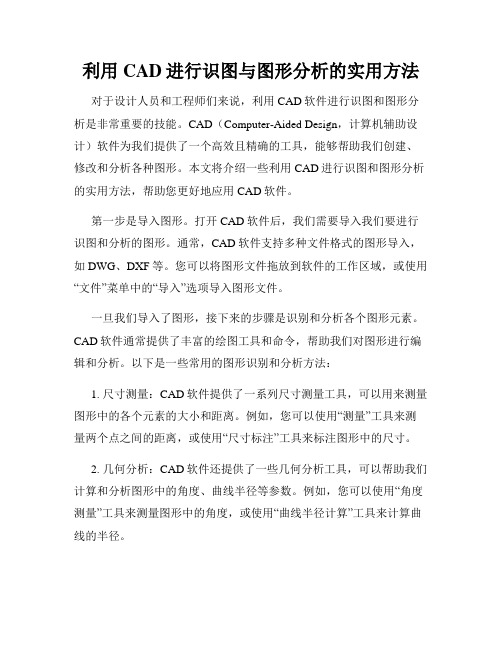
利用CAD进行识图与图形分析的实用方法对于设计人员和工程师们来说,利用CAD软件进行识图和图形分析是非常重要的技能。
CAD(Computer-Aided Design,计算机辅助设计)软件为我们提供了一个高效且精确的工具,能够帮助我们创建、修改和分析各种图形。
本文将介绍一些利用CAD进行识图和图形分析的实用方法,帮助您更好地应用CAD软件。
第一步是导入图形。
打开CAD软件后,我们需要导入我们要进行识图和分析的图形。
通常,CAD软件支持多种文件格式的图形导入,如DWG、DXF等。
您可以将图形文件拖放到软件的工作区域,或使用“文件”菜单中的“导入”选项导入图形文件。
一旦我们导入了图形,接下来的步骤是识别和分析各个图形元素。
CAD软件通常提供了丰富的绘图工具和命令,帮助我们对图形进行编辑和分析。
以下是一些常用的图形识别和分析方法:1. 尺寸测量:CAD软件提供了一系列尺寸测量工具,可以用来测量图形中的各个元素的大小和距离。
例如,您可以使用“测量”工具来测量两个点之间的距离,或使用“尺寸标注”工具来标注图形中的尺寸。
2. 几何分析:CAD软件还提供了一些几何分析工具,可以帮助我们计算和分析图形中的角度、曲线半径等参数。
例如,您可以使用“角度测量”工具来测量图形中的角度,或使用“曲线半径计算”工具来计算曲线的半径。
3. 图层管理:CAD软件允许我们将图形元素放置在不同的图层中,以便更好地组织和管理图形。
通过将相关的图形元素放置在同一图层中,我们可以轻松地控制它们的可见性和属性。
使用图层管理工具,您可以创建、编辑和管理不同的图层。
4. 坐标系和参照系:在进行图形分析时,我们经常需要参考坐标系和参照系。
CAD软件提供了坐标系和参照系的功能,可以帮助我们更好地确定各个图形元素之间的位置和关系。
5. 图形编辑:除了识图和分析功能外,CAD软件还提供了强大的图形编辑工具,可以帮助我们对图形进行修改和优化。
通过选择和移动图形元素,我们可以轻松地对图形进行重新布局和调整。
如何识别CAD图啊

如何识别CAD图啊时间: 2011-4-21 10:00:57收藏最佳答案好评率: 100%一、导入CAD文件新建工程后(设置好计算规则、计算设置以及节点设置、楼层及各层砼标号),我们在绘图输入界面当中,通过构件导航栏中打开“CAD识图”导航栏,按照导航栏的顺序进行操作即可。
点击“CAD草图”,在工具栏中点击“导入CAD图”,然后找到存放CAD图文件的路径并打开,导入过程当中,还需要根据CAD图纸比例的大小,设置并调整,软件默认是1:1。
在“CAD草图”状态下,还可以转换钢筋级别符号、识别柱表、剪力墙连梁表、门窗表等。
温馨提示:由于现在大部分的CAD图有多个CAD 图单元组成,在导入前,可以在CAD软件或者CAD图形调整工具把CAD分割开来,然后再进行导入,这样可以提高CAD导入的速度。
二、导入轴网在导航栏中选择“识别轴网”,然后选择提取轴线(ctrl+左键选择,右键确认),提取轴标识(ctrl+左键选择,右键确定),最后点击“识别轴线”,这样就可以把轴线识别过来了。
温馨提示:通过CAD识别过来的轴线是辅助轴线;选择导入轴线的CAD图尽量是轴网最完整的。
三、导入柱提取柱的操作步骤:第一步:在“CAD草图”中导入CAD图,CAD图中需包括可用于识别的柱;(如果已经导入了CAD图则此步可省略)第二步:在“CAD草图”中转换钢筋级别符号,识别柱表并重新定位CAD图;第三步:点击导航栏“CAD识别”中的“识别柱”;第四步:点击工具条“提取柱边线”;第四步:利用“选择相同图层的CAD图元”(ctrl+左键)或“选择相同颜色的CAD图元”(alt+左键)的功能选中需要提取的柱CAD图元,此过程中也可以点选或框选需要提取的CAD图元,点击鼠标右键确认选择,则选择的CAD图元自动消失,并存放在“已提取的CAD图层”中;第五步:点击绘图工具条“提取柱标识”;第六步:选择需要提取的柱标识CAD图元,点击鼠标右键确认选择;第七步:检查提取的柱边线和柱标识是否准确,如果有误还可以使用“画CAD线”和“还原错误提取的CAD图元”功能对已经提取的柱边线和柱标识进行修改;第八步:点击工具条“自动识别柱”下的“自动识别柱”,则提取的柱边线和柱标识被识别为软件的柱构件,并弹出识别成功的提示。
CAD基本识图-课件

剖视方向线
表示从上向下或从后向前
4 3
表示从右向左看
4
2、详图符号 表示:
粗实线直径为14mm
形式:
详图编号
4
4
5
(四)建筑材料图例 常用建筑材料图例
补充:
多孔材料
金属材料
详图编号 被索引详图所在图纸编号
焦渣、矿渣
石膏板
p塑pt课料件
5
五、建筑施工图
建筑施工图是表示房屋的总体布局、建筑外形、内部布置以及细部构造、 内外装修、施工要求等内容的图样。
保留
2、平面图的名称:
底层平面图 顶层平面图
标准层平面图 屋顶平面图
3、平面图的图示内容与图示方法:
投影
图示内容:表现房屋的平面状况和平面布置,包括房间的分割,楼梯
和走道的布置,墙柱构件的布局及轴线编号,门窗位置,平面尺寸,卫
生设施的布置等。
ppt课件
7
图示方法:1)比例 2)图线 3)轴线编号 4)图例 5)尺寸标注
1、墙身剖面详图:
墙身详图实际上是建筑剖面图的局 部放大图。
图示内容:主要表达地面、楼面、屋 面和檐口等处的构造,楼板与墙体的 连接形式以及门窗洞口、窗台、勒脚、 防潮层、散水等细部做法。
ppt课件
3 1:20
370
图示方法:1)比例 2)图例 3)尺寸标注 4)文字1说8 明
60
防潮层
勒脚
散水
800
ppt课件
8
常用图例
1、门 代号 M 如: M 1 M 2 M3
1)
单扇平开门
2)
单扇弹簧门
3)
双扇平开门
4)
双扇弹簧门
cad设计识图知识点
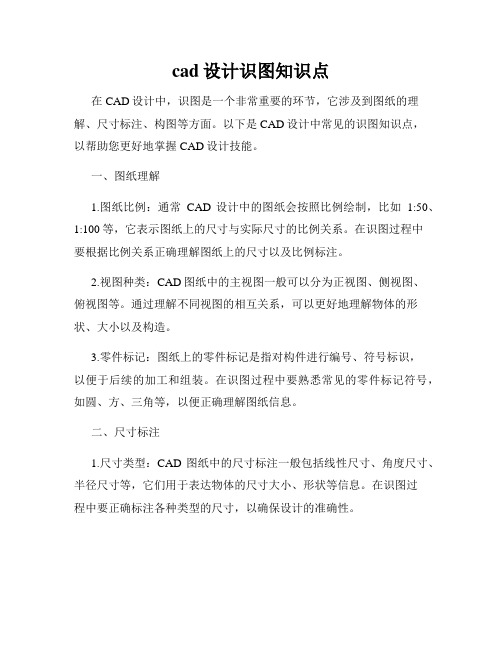
cad设计识图知识点在CAD设计中,识图是一个非常重要的环节,它涉及到图纸的理解、尺寸标注、构图等方面。
以下是CAD设计中常见的识图知识点,以帮助您更好地掌握CAD设计技能。
一、图纸理解1.图纸比例:通常CAD设计中的图纸会按照比例绘制,比如1:50、1:100等,它表示图纸上的尺寸与实际尺寸的比例关系。
在识图过程中要根据比例关系正确理解图纸上的尺寸以及比例标注。
2.视图种类:CAD图纸中的主视图一般可以分为正视图、侧视图、俯视图等。
通过理解不同视图的相互关系,可以更好地理解物体的形状、大小以及构造。
3.零件标记:图纸上的零件标记是指对构件进行编号、符号标识,以便于后续的加工和组装。
在识图过程中要熟悉常见的零件标记符号,如圆、方、三角等,以便正确理解图纸信息。
二、尺寸标注1.尺寸类型:CAD图纸中的尺寸标注一般包括线性尺寸、角度尺寸、半径尺寸等,它们用于表达物体的尺寸大小、形状等信息。
在识图过程中要正确标注各种类型的尺寸,以确保设计的准确性。
2.尺寸线与参考线:尺寸标注线一般用于标注尺寸的实际长度,而参考线则用于标注尺寸的位置。
在识图过程中要清楚尺寸线与参考线的区别,并正确使用它们。
3.尺寸标注样式:CAD软件通常提供了多种尺寸标注样式,可以通过设置尺寸样式来满足不同的需求。
在识图过程中要根据实际情况选择合适的尺寸样式,以便于清晰地表达设计要求。
三、构图规则1.比例关系:CAD设计中的构图要考虑物体之间的比例关系,要保持整体的协调和平衡。
要注意构图中的长度、宽度、高度等方面的比例,以便获得美观的效果。
2.对称和平衡:在构图中要注意对称和平衡的原则,即左右对称、上下平衡。
通过合理安排构图元素的位置和大小,可以使设计更加美观和稳定。
3.重点突出:在构图中要合理设置重点,突出主要的设计要素。
通过合理运用颜色、线型、线宽等手法,可以使重点更加突出,给人以深刻的印象。
四、其他知识点1.图层管理:CAD软件中一般包含图层管理功能,可以将不同的构图元素放在不同的图层中,以方便管理和修改。
CAD识图知识点
知识点二专业制图知识一单项选择题1 .确定直线上各整数高程点的方法除了计算法外,还有(A )。
A 图解法B 旋转法C 平移法D 分解法2. 在标高投影中,求两平面或曲面的交线时,通常采用(C )作为辅助平面。
A 正平面B 侧平面C 水平面D 铅垂面3. 有一地形面的标高投影,等高线的高程是外边高中间低,它表示的地形是(D )。
A 山丘B 河流C 鞍部D 凹地4. 平面内对基准面的最大斜度线称为( C )。
A 等高线B 示坡线C 坡度线D 基准线5 .曲面上任何地方的坡度都相同,这种曲面称为( D )。
A 扭曲面B 抛物面C 圆台面D 同坡曲面6. 在一正圆锥面上有四条等高线,其等高距为2m,最高和最低的等高线的水平距离是12m,问该圆锥面的坡度是( A ) 。
A 1/2B 1/4C 1/6D 1/87 .在河道上筑一道土坝,坝顶高程是25m,地面最高点的高程是23m,应采取(C )的施工方法。
A 挖方B 内插C 填方D 剖面8. 已知直线上两点的高差是4m,两点间的水平投影长度是8m ,该直线的平距为(B )。
A 1/2B 2C 4D 1/89. 已知坡度i=1:3的坡面上有两条等高线,它们的水平距离是6m,其中一条等高线的高程是9m,则在其下面的等高线的高程是(C )。
A 3mB 6mC 7mD 5m10. 在求解道路边坡与地面的交线时,若道路边坡上等高线与地面等高线接近平行时,等高点不易求出,可采用(C )作辅助面的剖面法求解。
A 水平面B 正垂面C 铅垂面D 侧垂面11 .按《水利水电工程制图标准》的规定,在剖视图和剖面图中,同一平面内有粗实线分界线,它( B )。
A 均是不同材料的分界线B 可能是不同材料的分界线C 均是结构的分缝线D 不是结构的分缝线12. 在水工图中,垂直土坝轴线剖切得到的剖面图是(D )。
A 横剖视图B 纵剖视图C 纵剖面图D 横剖面图13. 下游立面图中,平板闸门示意图中的“×”是( B )。
CAD基本识图
图块创建与插入
创建图块:选择需要创建图块的对 象点击"创建块"按钮输入图块名称 和基点点击"确定"按钮。
编辑图块:双击图块进入块编辑器 可以对图块进行编辑。
添加标题
添加标题
添加标题
添加标题
插入图块:在命令行输入"I"选择图 块点击"确定"按钮选择插入点点击 "确定"按钮。
删除图块:选择图块点击"删除"按 钮确认删除。
,
CD基本识图
汇报人:
CONTENTS
目 录
01 单击添加目录标题 02 CD基本概念 03 CD基本操作 04 CD视图操作 05 CD图层管理 06 CD文字与标注
01
添加章节标题
02
CD基本概念
CD定义
CD是计算机辅 助设计
(Computerided Design)
的缩写
CD是一种使用 计算机软件进 行设计、绘图、 分析和优化的
视图恢复: 可以恢复 视图到原 始状态以 便重新开 始操作
视图渲染
渲染类型:线 框、实体、着
色、纹理等
渲染设置:材 质、光照、阴
影、环境等
渲染效果:真 实感、细节表 现、渲染速度
等
渲染输出:图 像格式、分辨
率、压缩等
视图保存与输出
保存视图:选择"文 件"->"保存"输入文 件名和保存路径点 击"保存"按钮
03
CD基本操作
界面介绍
工具栏:提供常用工具如直 线、圆、矩形、多边形等
状态栏:显示当前操作状态 和提示信息
命令行:输入命令执行相应 操作
cad基础识图简介解析
机械设计案例解析
零件设计
机械设计需要使用CAD软件进行零件图纸绘制,包括 零件的三视图、立体图等。
装配设计
使用CAD软件可以模拟机械装配过程,检查零件之间 的配合关系和运动情况。
数控加工
CAD软件可以将机械零件图纸转化为数控加工代码, 实现机械加工自动化。
三维模型渲染案例解析
三维建模
使用CAD软件可以建立三维模型,包括产品、 场景等。
图层管理问题
总结词
图层管理问题主要表现在图层混乱、难以维 护。
详细描述
这类问题通常是由于图层设置不合理、图层 命名不规范、图层管理策略不清晰等原因引 起的。为了解决这些问题,需要建立良好的 图层管理习惯,如合理划分图层、规范命名 图层、制定清晰的图层管理策略等。同时, 还需要熟练掌握图层编辑工具,以便更好地 维护和管理图形。
打印输出问题
总结词
打印输出问题主要表现在打印效果不理想、 输出质量差。
详细描述
这类问题通常是由于打印设置不合理、打印 设备不兼容、打印材料选择不当等原因引起 的。为了解决这些问题,需要仔细检查打印 设置,确保打印参数正确、打印设备兼容。 同时,还需要注意打印材料的选择和打印效
果的预览,以便更好地控制输出质量。
颜色
AutoCAD允许用户为每个图层指定不同的 颜色。这有助于在图纸中快速识别和区分不
同的元素。
块和属性
要点一
块
块是AutoCAD中的一个重要功能,它允许用户将一组图形 对象组合成一个单一的对象。这有助于重复使用和修改图 形中的元素。
要点二
属性
属性是块中的一个特殊元素,它们允许用户在块中添加文 本信息,例如标记、编号等。属性可以与块一起保存,并 且可以在插入块时显示出来。
CAD基本识图
CAD基本识图在当今的工程和设计领域,计算机辅助设计(CAD)已经成为不可或缺的工具。
无论是建筑设计、机械制造还是电子电路设计,都离不开 CAD 软件的应用。
而要有效地使用 CAD 软件,掌握基本的识图能力是至关重要的。
CAD 图纸就像是设计师和工程师之间交流的语言,它以精确和清晰的方式传达了设计的意图和细节。
对于初学者来说,理解 CAD 图纸可能会感到有些困惑,但只要掌握了一些关键的原则和技巧,就能够逐渐变得得心应手。
首先,我们来了解一下 CAD 图纸的基本组成部分。
CAD 图纸通常包括视图、尺寸标注、文字说明和符号等元素。
视图是对物体从不同角度的展示,常见的有正视图、俯视图、侧视图等。
通过这些视图,我们可以全面地了解物体的形状和结构。
尺寸标注则是告诉我们物体各个部分的大小和位置关系。
尺寸标注需要准确无误,因为它们直接决定了制造或施工的精度。
在查看尺寸标注时,要注意单位的统一,通常会在图纸的某个角落注明使用的单位,如毫米、厘米或英寸。
文字说明用于补充视图和尺寸标注无法表达清楚的信息,比如材料的要求、加工工艺的说明等。
符号在 CAD 图纸中也起着重要的作用。
例如,表面粗糙度符号表示物体表面的光滑程度;形位公差符号用于控制零件的形状和位置误差。
接下来,我们说说 CAD 图纸中的线条。
线条的类型和粗细都有特定的含义。
粗实线通常用于表示物体的可见轮廓线,细实线可能用于表示尺寸线、剖面线等。
虚线则用于表示不可见的轮廓线,点划线可能用于表示中心线或对称轴线。
在识图过程中,要学会正确地解读图层。
图层就像是一层一层透明的纸叠加在一起,每个图层可以包含不同的元素,比如不同的线条类型、颜色或图形。
通过控制图层的显示和隐藏,可以更清晰地查看和理解图纸的不同部分。
另外,比例也是一个需要重点关注的因素。
CAD 图纸通常会标注出绘图的比例,比如 1:100 或 1:50。
这意味着图纸上的尺寸与实际物体尺寸之间存在一定的缩放关系。
- 1、下载文档前请自行甄别文档内容的完整性,平台不提供额外的编辑、内容补充、找答案等附加服务。
- 2、"仅部分预览"的文档,不可在线预览部分如存在完整性等问题,可反馈申请退款(可完整预览的文档不适用该条件!)。
- 3、如文档侵犯您的权益,请联系客服反馈,我们会尽快为您处理(人工客服工作时间:9:00-18:30)。
2、内部尺寸:
外墙以内的全部尺寸,主要用于注明内墙门窗洞口的位置及其宽度、墙 体厚度、卫生器具、灶台和洗涤盆等固定设备的位置及其大小。此外,还应 表明楼、地面的相对标高,以及房间的名称,门窗编号。
A
12
底层平面图与其它层平面相比增加两项内容:1)指北针
2)剖切符号
A
13
屋顶平面图屋顶平面图主要表示三个方面的内容:
1、屋面的排水情况。如排水分区、天沟、屋面坡度、雨水口的位置等 。 2、突出屋面的物体。如电梯机房、水箱、检查孔、天窗、烟筒等。 3、细部做法。如高出屋面泛水、天沟、变形缝、雨水口等。
A
14
(三)建筑立面图: 1、立面图的产生 建筑立面图是在与房屋立面平行的投影面上所作的正投影图。
包括:总平面图、建筑平面图、建筑立面图、建筑剖面图、建筑详图。
(一)、总平面图 : 总平面图是表示建筑物场地总体平面布局的图纸。它以平面图的形式表明
建筑区域的地形、地物、道路、拟建房屋的位置、朝向以及与周围建筑物的 关系等情形。由于图的比例小,房屋和各种地物及建筑设施均不能按真实的 水平投影画出,而是采用各种图例作示意性表达。
A
9
常用图例
1、门 代号 M 如: M 1 M 2 M3
1)
单扇平开门
2)
单扇弹簧门
3)
双扇平开门
4)
双扇弹簧门
5)
推拉门
6)
推拉门
7)
推拉门
A
10
2、窗 代号 C 如 : C1 C2 C3
8) 9) 10)
3、 楼梯间
平开窗 推拉窗 高窗
4、 墙上预留洞
bxh 下皮标高
5 、墙上预留槽
bxhxt 下皮标高
常用图例
新建建筑物 原有建筑物
拟建建筑物
11.30 16.50
24.50 46.60
46.15
10
18.50
拆除建筑物
A
总平面图 1:500 7
(二)建筑平面图
1、平面图的产生:
移开
假想用一个水平剖切平面沿房屋的门 窗洞口的位置把房屋切开,移去上部 之后,对剖切平面以下部分所做出的 水平投影图,称为建筑平面图,简称 平面图。
2、标高定义:是标注建筑物某一部位高度的一种尺寸形式。 (1)绝对标高:我国把青岛市外的黄海海平面作为零点所测定的高度尺寸。 (2)相对标高:凡标高的基准面是根据工程需要而自行选定的。
一般把房屋底层室内主要地面定为相对标高的零点。 3、标高符号:
用于个体建筑标高
用于总平面图标高
4、标高数字: 总平面图标注到小数点后两位,其余标注到小数后三位。
保留
2、平面图的名称:
底层平面图 顶层平面图
标准层平面图 屋顶平面图
3、平面图的图示内容与图示方法:
投影
图示内容:表现房屋的平面状况和平面布置,包括房间的分割,楼梯
和走道的布置,墙柱构件的布局及轴线编号,门窗位置,平面尺寸,卫
生设施的布置等。
AHale Waihona Puke 8图示方法:1)比例 2)图线 3)轴线编号 4)图例 5)尺寸标注
图纸
一、房屋施工图的用途与内容
1、用途
(1)指导施工 (2)编制施工图预算 (3)安排材料、设备 (4)非标准构件的制作
2.内容
(1)图纸目录(既首页图) (2)设计总说明 (3)建筑施工图(简称建施) (4)结构施工图(简称结施) (5)设备施工图(简称设施)
二、房屋施工的特点
1、施工图中的各图样,主要是用正投影法绘制的。 2、绘图比例较小,多采用统一规定的图例或代号来表示。 3、施工图中的不同内容,使用不同的线型。
A
2
1、定位轴线:
平面定位轴线编号原则:水平方向采用阿拉伯数字,从左向右依次编 写;垂直方向采用大写拉丁字母,从下至上依次编写,其中I、O、Z 不得 使用,避免同1、0、2 混要淆。
细实线 直径8mm或10mm
4
C
编号
1 B
B
240 120
120 120
A
1 A
2
1 2
3
3
(二)尺寸、标高 1、尺寸单位; (1)米(m):用于标高及总平面图。 (2)毫米(mm):除标高及总平面图外。
底层
中间层
顶层
A
11
平面图尺寸:外部尺寸和内部尺寸。
1、外部尺寸:在外墙外侧 标注三道尺寸。
第一道(最外一道)尺寸:房 屋外轮廓的总尺寸,即从一端的外墙边到 另一端外墙边的总长和总宽。可用于计算建筑面积和占地面积。
第二道(中间一道)尺寸:房屋定位轴线间尺寸,一般横向轴线间的 尺 寸为开间尺寸,纵向轴线间的尺寸为进深尺寸。
4 5
剖视方向线
表示从上向下或从后向前
4 3
表示从右向左看
5
2、详图符号 表示:
粗实线直径为14mm
形式:
详图编号
4
4
5
(四)建筑材料图例 常用建筑材料图例
补充:
多孔材料
金属材料
详图编号 被索引详图所在图纸编号
焦渣、矿渣
石膏板
塑A料
6
五、建筑施工图
建筑施工图是表示房屋的总体布局、建筑外形、内部布置以及细部构造、 内外装修、施工要求等内容的图样。
基准面处 + 0.000
基准面以上 3.000
A
基准面以下 3.000
4
(三)索引符号与详图符号 1、索引符号 表示:
细实线直径为10mm
形式: 4
详图编号 详图绘制在本张图纸上
详图编号
4
5
详图所在图纸编号
标准图集编号
88J1 4 12
详图编号 详图所在标准图集页数
A
局部剖切详图索引符号: 剖切位置线
4)图例
A
16
(四)建筑剖面图 1、建筑剖面图的形成: 假想用一个正立投影面或侧立投影面的平行面将房屋剖切开,移去 剖切平面与观察者之间的部分,将剩下部分按正投影的原理投射到与剖 切平面平行的投影面上,得到的图称为剖面图。
2、立面图的命名: 以朝向命名 以正、背、侧命名 以定位轴线命名
3、立面图的内容及图示方法: 立面图反映建筑外貌,室内的
构造与设施均不画出。由于图的 比例较小,不能将门窗和建筑细 部详细表示出来,图上只是画出 其基本轮廓,或用规定的图例加 以表示。
A
15
图示方法:
1)比例 5)尺寸标注
2)图线
3)轴线编号
A
1
三、阅读房屋施工图的方法
1、先看图纸目录——了解图纸类别和张数。 2、按目录顺序通读一遍——对房屋有一概略了解。 3、按专业逐张进行阅读。阅读时:先整体后局部
先文字说明后图样 先图形后尺寸
四、施工图中常用的符号
(一)定位轴线:是用来确定房屋主要结构或构件的位置及其尺寸的基线。
用于平面时,称平面定位轴线(即定位轴线)。用于竖向时,称 竖向定位轴线。 定位轴线之间的距离,应符合模数数列的规定。
